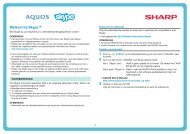MX-C380P Operation-Manual NL - Sharp
MX-C380P Operation-Manual NL - Sharp
MX-C380P Operation-Manual NL - Sharp
You also want an ePaper? Increase the reach of your titles
YUMPU automatically turns print PDFs into web optimized ePapers that Google loves.
VOORDAT U DE MACHINE GEBRUIKT<br />
STANDAARDINSTELLING<br />
Met deze instelling kunt u de gebruikersauthenticatie in- of uitschakelen en de methode voor authenticatie specificeren.<br />
Wanneer gebruikersauthenticatie is ingeschakeld wordt elke gebruiker van de machine geregistreerd. Wanneer een<br />
gebruiker inlogt, zijn de instellingen voor die gebruiker van toepassing. Dankzij deze functie hebt u een betere controle<br />
over de veiligheid en de kosten.<br />
Bovendien is het zelfs wanneer de gebruikersinformatie niet wordt opgeslagen in de machine mogelijk om u<br />
rechtstreeks aan te melden door gebruikersinformatie in te voeren die is opgeslagen op een LDAP-server. In dat geval<br />
zal de aangemelde gebruiker de fabrieksinstelling "Gebruiker" zijn. Raadpleeg "Fabrieksinstellingen voor gebruikers"<br />
(pagina 1-22) voor meer informatie.<br />
• Raadpleeg "GEBRUIKERSLIJST" (pagina 1-21) voor de procedure voor het opslaan van gebruikers.<br />
• De te volgen inlogprocedures wanneer gebruikersauthenticatie is ingeschakeld, vindt u in<br />
"GEBRUIKERSAUTHENTICATIE" (pagina 1-15).<br />
Gebruikersauthenticatie<br />
Wanneer de functie [Gebruikersauthenticatie] is ingeschakeld,<br />
verschijnt er een loginscherm voordat een handeling is begonnen<br />
in een bepaalde modus, behalve in het opdrachtstatusscherm*. U<br />
moet één van de opgeslagen gebruikersnamen gebruiken. (Nadat<br />
u zich hebt aangemeld, kunt u binnen alle functies navigeren.)<br />
* Behalve wanneer een afdruk vasthouden<br />
(achterhouden) bestand gebruikt wordt in het<br />
opdrachtstatusscherm.<br />
Instelling authenticatiemethode<br />
Hiermee wordt de authenticatiemethode geselecteerd. Zorg ervoor<br />
dat u deze instelling configureert voordat u gebruikersauthenticatie<br />
gaat gebruiken. De geconfigureerde items voor gebruikers die na<br />
de gebruikersauthenticatiemethode zijn opgeslagen, worden<br />
afhankelijk van de geselecteerde authenticatiemethode ingesteld.<br />
Gebruikersauthenticatie via gebruikersnaam en<br />
wachtwoord<br />
De standaard authenticatiemethode vindt plaats met<br />
gebruikersnaam en wachtwoord.<br />
Gebruikersauthenticatie via gebruikersnaam,<br />
wachtwoord en e-mailadres<br />
In aanvulling op de gebruikersauthenticatie met gebruikersnaam<br />
en wachtwoord, moet er ook een e-mailadres worden ingevoerd.<br />
Gebruikersauthenticatie uitsluitend via<br />
gebruikersnummer<br />
Deze methode kunt u gebruiken wanneer er geen gebruik wordt<br />
gemaakt van netwerkauthenticatie.<br />
• Het loginscherm varieert afhankelijk van de<br />
geselecteerde authenticatiemethode. Raadpleeg<br />
"GEBRUIKERSAUTHENTICATIE" (pagina 1-15)<br />
voor meer informatie.<br />
• Als "Gebruikersauthenticatie uitsluitend via<br />
gebruikersnummer" wordt gebruikt, is<br />
netwerkauthenticatie niet mogelijk.<br />
Inst. apparaataccountmodus<br />
Een bepaalde gebruiker kan worden opgeslagen als automatische<br />
login-gebruiker. Wanneer deze instelling is ingeschakeld, kan de<br />
login automatisch worden uitgevoerd.<br />
Met deze functie hoeft er niet meer worden ingelogd, terwijl toch de<br />
instellingen van de geselecteerde gebruiker (netwerkinstellingen,<br />
favoriete handelingen etc.) worden toegepast.<br />
U kunt ook andere dan de automatische ingelogde gebruiker<br />
toestaan om tijdelijk in te loggen en met hun eigen rechten en<br />
instellingen te werken. Om andere gebruikers toe te staan tijdelijk in<br />
te loggen wanneer [Inst. apparaataccountmodus] is ingeschakeld,<br />
selecteert u [Inloggen door andere gebruiker toestaan].<br />
Hierdoor wordt bijvoorbeeld een toepassing als "machtiging voor<br />
alleen kleurenkopiëren" mogelijk.<br />
• Als de automatische login om wat voor reden dan ook<br />
niet lukt terwijl deze wel is ingeschakeld, of wanneer de<br />
gebruiker geen beheerdersrechten heeft, worden alle<br />
systeeminstellingen of de systeeminstellingen<br />
(beheerder) geblokkeerd. In zo'n geval moet de<br />
beheerder de toets [Beheerderswachtw] in het scherm<br />
systeeminstellingen selecteren en opnieuw inloggen.<br />
• Om in te loggen als een andere gebruiker dan de<br />
automatisch ingelogde gebruiker wanneer [Login door<br />
andere gebruiker toestaan] is ingeschakeld, drukt u op<br />
de toets [LOGOUT] om het automatisch inloggen te<br />
annuleren. Het scherm gebruikersauthenticatie wordt<br />
weergegeven om u aan te melden. Druk op de toets<br />
[LOGOUT] nadat u de machine hebt gebruikt.<br />
Handelingen wanneer het maximum<br />
aantal pagina's is bereikt<br />
Met deze instelling bepaalt u of een opdracht moet wordt<br />
voltooid wanneer het maximum aantal pagina's is bereikt<br />
terwijl de opdracht nog wordt uitgevoerd.<br />
De volgende selecties zijn mogelijk:<br />
• De taak wordt beëindigd wanneer het maximum<br />
aantal pagina's is bereikt<br />
• De taak is voltooid wanneer het maximum aantal<br />
pagina's is bereikt<br />
1-24


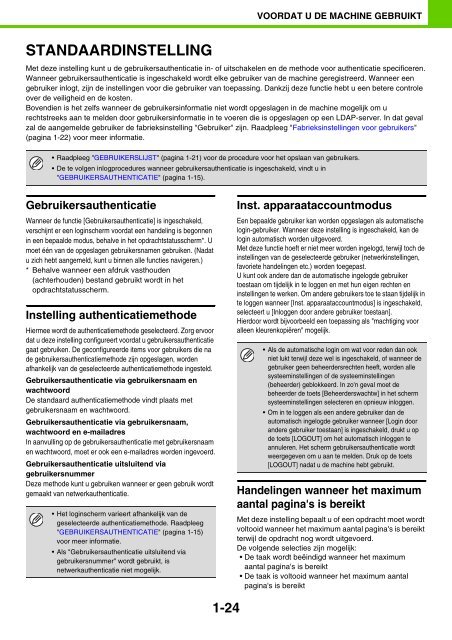








![2 Druk op de [OK] toets. - Sharp](https://img.yumpu.com/19746378/1/185x260/2-druk-op-de-ok-toets-sharp.jpg?quality=85)